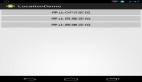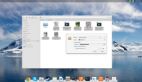三種前端實現復制功能的方法

在日常開發中,我們經常需要實現復制文本到剪貼板的功能。雖然很多人習慣使用 clipboard.js 這樣的第三方庫,但其實瀏覽器原生提供了幾種實現方式。下面介紹三種實用的復制方案,你可以根據項目需求選擇合適的方法。
第一種:傳統方法
這種方法兼容性最好,支持包括舊版 IE 在內的多種瀏覽器。
具體做法是創建一個隱藏的文本輸入框,選中其中的文本,然后執行復制命令。
functioncopyText(text) {
// 創建文本輸入框
const textarea = document.createElement('textarea');
textarea.value = text;
// 隱藏輸入框
textarea.style.position = 'fixed';
textarea.style.opacity = 0;
// 添加到頁面中
document.body.appendChild(textarea);
// 選中文本
textarea.select();
try {
// 執行復制
const success = document.execCommand('copy');
if (success) {
console.log('復制成功');
} else {
console.log('復制失敗');
}
} catch (error) {
console.log('復制出錯:', error);
}
// 清理工作
document.body.removeChild(textarea);
}
// 使用示例
copyText('需要復制的文本內容');這種方法的特點是:
- 優點:兼容性極好,支持各種老版本瀏覽器
- 缺點:已經被官方標記為廢棄,未來可能無法使用
- 限制:只能復制純文本
雖然這個方法目前還能用,但由于已經被標記為廢棄,新項目不建議使用。
第二種:現代方法
這是目前推薦使用的方式,通過瀏覽器提供的 Clipboard api 實現。
asyncfunctioncopyText(text) {
try {
await navigator.clipboard.writeText(text);
console.log('復制成功:', text);
} catch (error) {
console.log('復制失敗:', error);
}
}
// 使用示例
copyText('這是要復制的文本');這種方法的特點是:
- 優點:代碼簡潔,使用 Promise 異步處理
- 優點:不需要操作 dom 元素
- 注意:需要在 HTTPS 安全環境下運行
- 注意:必須由用戶主動觸發(比如點擊事件)
如果用戶使用的是 HTTP 網站,瀏覽器可能會阻止這個功能。另外,這個方法必須由用戶的點擊等交互行為觸發,不能自動執行。
第三種:復制富文本和圖片
除了復制純文本,現代瀏覽器還支持復制帶格式的內容,比如 html 文本和圖片。
復制 HTML 格式文本:
asyncfunctioncopyHTML() {
const htmlContent = '<b>這是藍色加粗文本</b>';
try {
// 創建 HTML 格式的數據
const htmlBlob = new Blob([htmlContent], { type: 'text/html' });
const clipboardItem = new ClipboardItem({
'text/html': htmlBlob
});
await navigator.clipboard.write([clipboardItem]);
console.log('HTML 復制成功');
} catch (error) {
console.log('HTML 復制失敗:', error);
}
}當用戶把這段內容粘貼到支持富文本的編輯器(如 Word、網頁富文本編輯器)時,會保留藍色加粗的格式。
復制圖片到剪貼板:
asyncfunctioncopyImage(imageUrl) {
try {
// 獲取圖片
const response = await fetch(imageUrl);
const imageBlob = await response.blob();
// 創建剪貼板項目
const clipboardItem = new ClipboardItem({
[imageBlob.type]: imageBlob
});
await navigator.clipboard.write([clipboardItem]);
console.log('圖片復制成功');
} catch (error) {
console.log('圖片復制失敗:', error);
}
}
// 使用示例
copyImage('https://example.com/image.png');復制圖片后,用戶可以在聊天窗口、文檔編輯器等地方直接粘貼圖片。在 Windows 系統中,還可以按 Win + V 查看剪貼板歷史記錄中的圖片。
實際應用建議
1.兼容性處理
在實際項目中,最好結合使用多種方法,確保在不同瀏覽器中都能正常工作:
asyncfunctionsmartCopy(text) {
// 優先使用現代方法
if (navigator.clipboard && window.isSecureContext) {
try {
await navigator.clipboard.writeText(text);
returntrue;
} catch (error) {
console.log('現代方法失敗,使用傳統方法');
}
}
// 降級使用傳統方法
try {
const textarea = document.createElement('textarea');
textarea.value = text;
textarea.style.position = 'fixed';
textarea.style.opacity = 0;
document.body.appendChild(textarea);
textarea.select();
const success = document.execCommand('copy');
document.body.removeChild(textarea);
return success;
} catch (error) {
console.log('所有復制方法都失敗了');
returnfalse;
}
}2.用戶體驗優化
復制操作應該給用戶明確的反饋:
asyncfunctioncopyWithFeedback(text, buttonElement) {
const originalText = buttonElement.textContent;
if (await smartCopy(text)) {
// 復制成功反饋
buttonElement.textContent = '復制成功!';
buttonElement.style.backgroundColor = '#4CAF50';
} else {
// 復制失敗反饋
buttonElement.textContent = '復制失敗';
buttonElement.style.backgroundColor = '#f44336';
}
// 2秒后恢復原始狀態
setTimeout(() => {
buttonElement.textContent = originalText;
buttonElement.style.backgroundColor = '';
}, 2000);
}總結
三種復制方法各有特點:
- 傳統方法(document.execCommand):兼容性好但已過時
- 現代方法(navigator.clipboard.writeText):推薦使用,代碼簡潔
- 富文本復制(navigator.clipboard.write):功能強大,支持圖片和格式
選擇建議:
- 如果只需要復制純文本,優先使用現代方法
- 如果需要支持老瀏覽器,結合傳統方法作為備選
- 如果需要復制圖片或帶格式內容,使用富文本復制
在實際開發中,建議先檢測瀏覽器支持情況,然后選擇最合適的方法。這樣既能保證功能正常,又能提供更好的用戶體驗。